Setup PIO Arduino
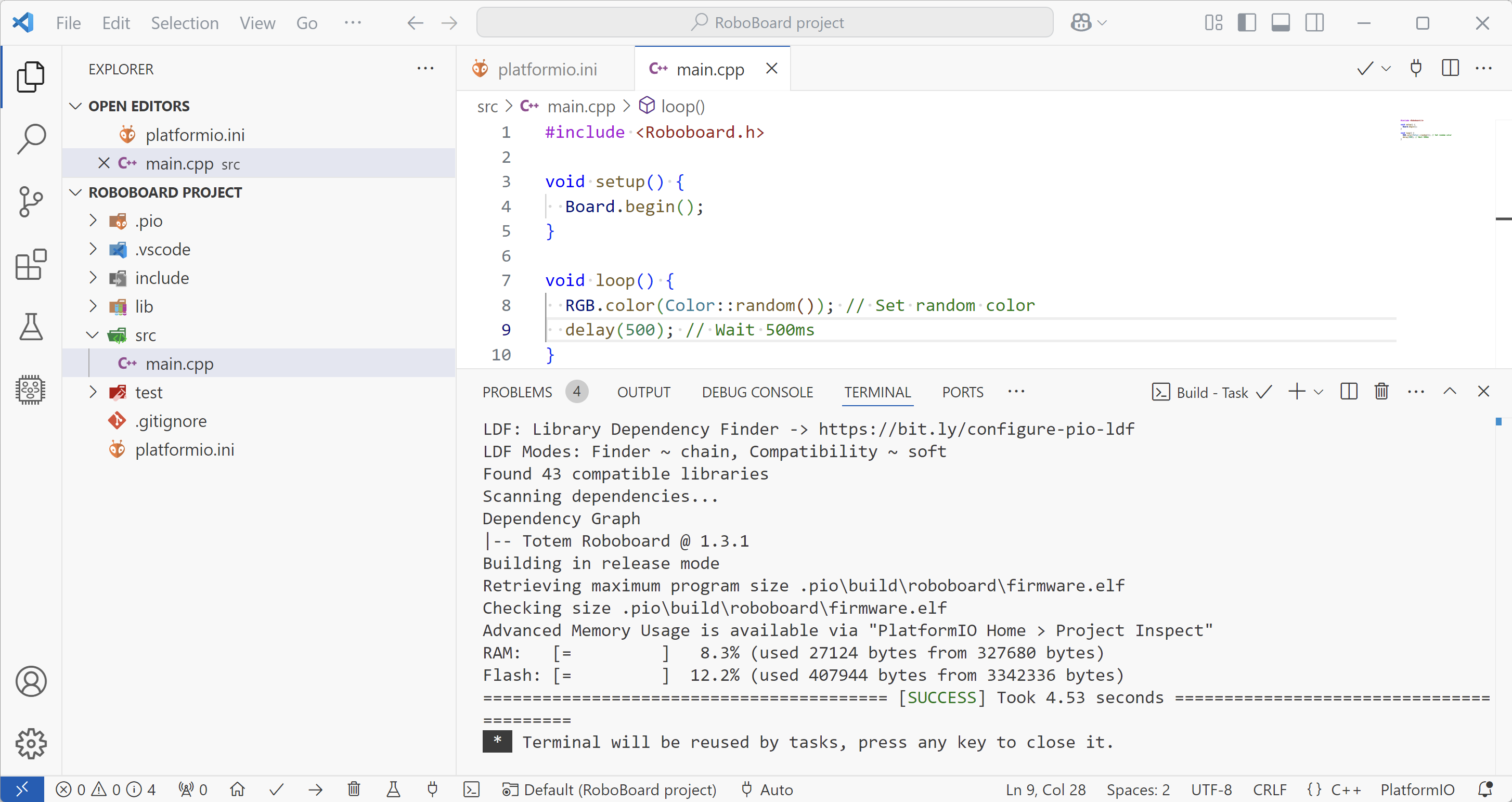 An extension for Visual Studio Code editor to enable ESP32 boards programming. Supports multiple development boards, Arduino libraries, syntax highlighting, autocomplete, indexing, extensions and many more.
An extension for Visual Studio Code editor to enable ESP32 boards programming. Supports multiple development boards, Arduino libraries, syntax highlighting, autocomplete, indexing, extensions and many more.
Step 1. Install PIO Arduino
Click Extensions icon -> search for pioarduino -> click Install.
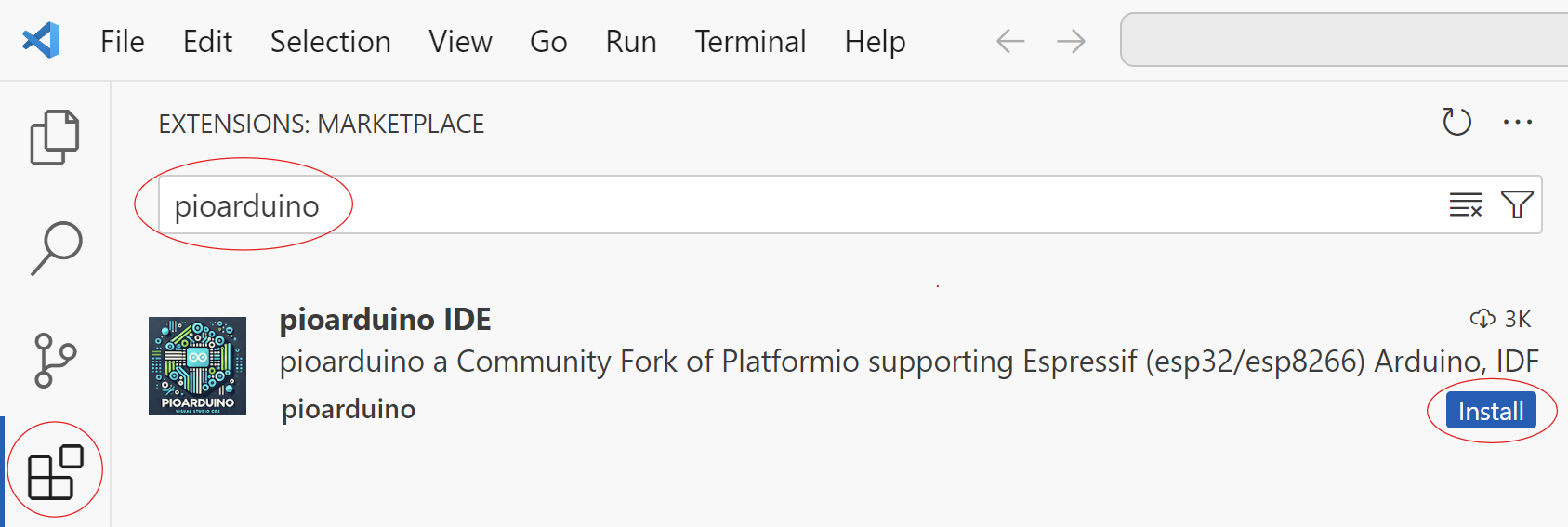
Step 2. Create project
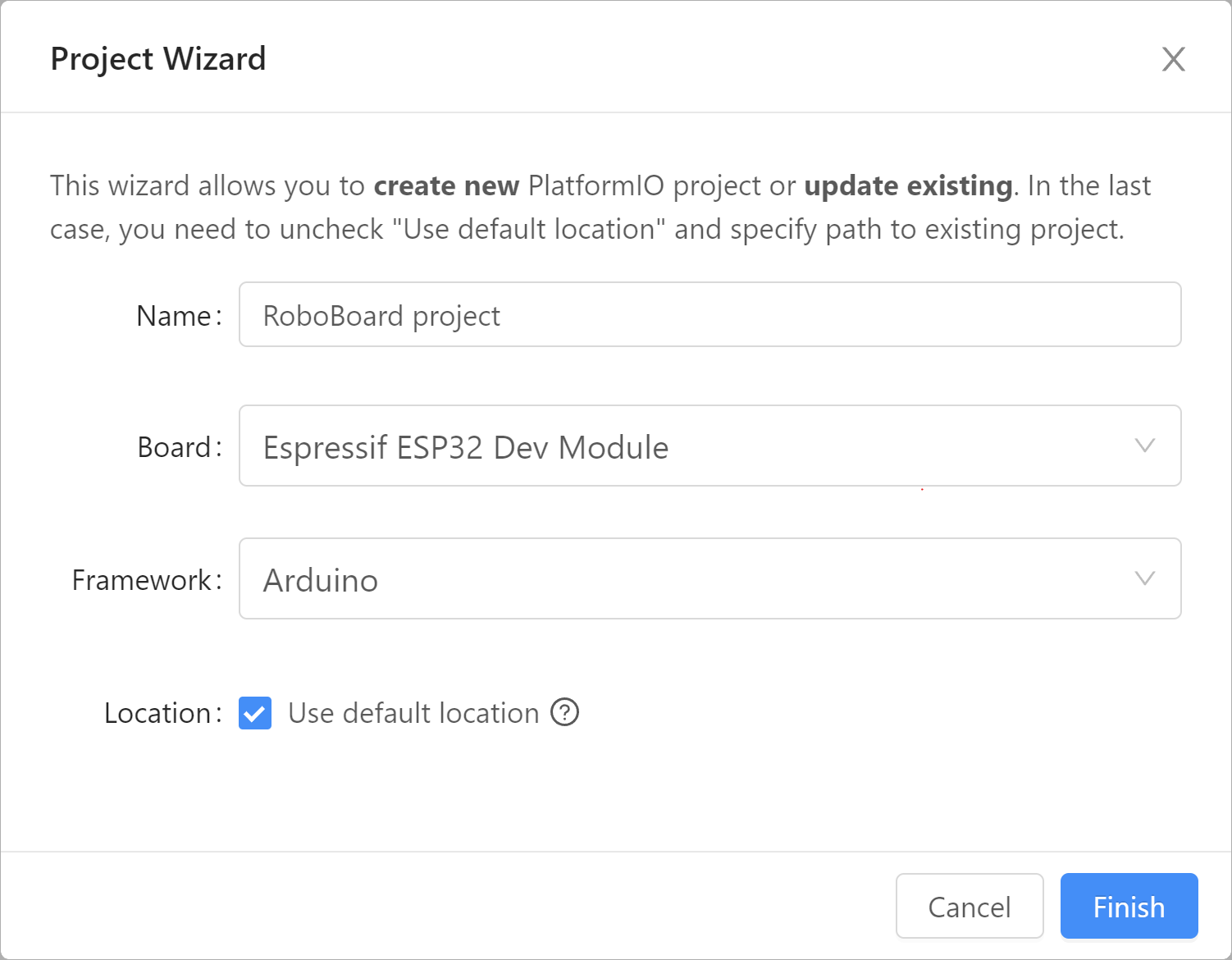
- Open PIO Home by clicking
→
PIO Home→Open. - Click + New Project and select:
Name: any project name.
Board: selectEspressif ESP32 Dev Module.
Framework: selectArduino. - Click Finish and project will be created.
Note: creating project first time can take a few minutes. Wait for it to finish. - Open
platformio.inifile and replace its content with:platformio.iniSave file and wait for loading to finish.; Project Configuration File [env:roboboard] platform = https://github.com/pioarduino/platform-espressif32/releases/download/stable/platform-espressif32.zip board = esp32dev framework = arduino lib_deps = totemmaker/Totem Roboboard monitor_dtr = 0 monitor_rts = 0 monitor_speed = 115200 monitor_filters = esp32_exception_decoder upload_speed = 1000000 board_build.f_flash = 80000000L board_build.partitions = default_8MB.csv board_upload.flash_size = 8MB board_upload.maximum_size = 8388608 - Inside
src/main.cppwrite Arduino code ant build a project.
Code and configuration is the same for RoboBoard X3 and RoboBoard X4.#include <Roboboard.h> # Include RoboBoard control functions void setup() { Board.begin(); // Initialize RoboBoard } void loop() { RGB.color(Color::random()); // Set random color delay(500); // Wait 500ms }
RoboBoard.his provided by TotemRoboboard library.
Step 3. Using PIO Arduino
Now you can build and upload the code to develop custom program for Totem RoboBoard.
PIO Arduino is modified PlatformIO extension, enabling to use latest ESP32 Arduino Core.
For more information read following topics:
User interface:
- Home - main page
- Quick Start guide - quick walk around UI
platformio.iniconfiguration - project configuration file
Code documentation:
- RoboBoard board settings - RoboBoard settings and default firmware
- RoboBoard API documentation - RoboBoard functions documentation
- Arduino code reference - Arduino functions documentation
Code examples:
- Connect GPIO and Qwiic - interface GPIO pins and Qwiic modules
- Interface with Totem App - read commands from Totem App
- RoboBoard code examples - RoboBoard specific code examples
- ESP32 code examples - ESP32 processor specific code examples
- Arduino examples / projects - general Arduino example projects
Question
Visit 